Dimensiones
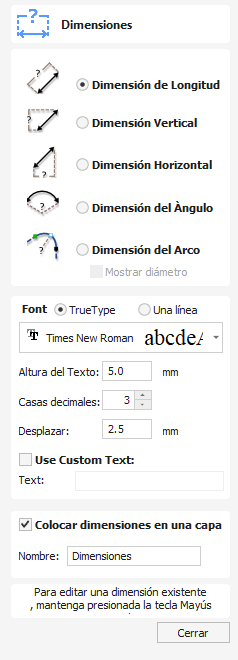
Esta herramienta le permite añadir una variedad de anotaciones de acotación al dibujo vectorial.
Mira este vídeo para verlo en acción:
 Creación de dimensiones
Creación de dimensiones
A menos que se indique lo contrario a continuación, las dimensiones se crean siguiendo estos pasos:
- Seleccione el tipo de dimensión que desea necesitar: longitud; altura; ancho; ángulo o el radio o diámetro de un arco.
- En la Vista 2D, haga clic con el botón izquierdo del mouse para establecer los puntos que necesita la dimensión:
Para una dimensión de ángulo, el primer punto es el punto central. - Haga clic donde necesita que estén las puntas de las flechas.
- Haga clic para establecer la ubicación de la línea de dimensión.
- Haga clic para establecer dónde aparecerá el texto de la anotación.
 Edición de cotas existentes
Edición de cotas existentes
Para editar una dimensión existente mientras el formulario está abierto, mantenga presionada la teclaMayúsmientras la selecciona.
 Tipos de dimensión
Tipos de dimensión
La herramienta de cota admite varios tipos de cota diferentes.
 Dimensión de longitud
Dimensión de longitud
Utilice esta herramienta para acotar una longitud de línea recta en cualquier orientación entre dos puntos.
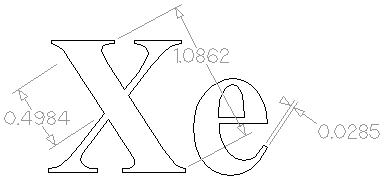
El cuadro de vista previa de texto se ajustará al centro de la línea de cota, a menos que se mantenga pulsada la tecla Mayús mientras se arrastra.
 Dimensión vertical / horizontal
Dimensión vertical / horizontal
Estas dos opciones también le permiten seleccionar dos puntos cualesquiera, pero la dimensión resultante se bloqueará para indicar una distancia vertical u horizontal (respectivamente) entre los dos puntos.
El cuadro de vista previa del texto se ajustará al centro de la línea de dimensión, a menos que se mantenga presionada la tecla Mayús mientras se arrastra.
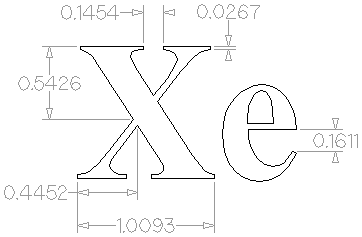
 Dimensión de ángulo
Dimensión de ángulo
Esta opción permite medir cualquier ángulo arbitrario. El proceso es similar a crear un arco de 3 puntos. Primero debe elegir el centro del ángulo que desea medir (normalmente un punto de esquina). Los siguientes 2 puntos en los que haga clic establecerán la extensión del barrido que está midiendo. El siguiente clic determinará la posición de la línea de dimensión discontinua y el clic final establecerá la posición de la anotación del texto.
- Las puntas de flecha de Angle Dimensions aparecerán fuera de los ángulos pequeños si no hay espacio para dibujarlas hacia adentro.
- Los ángulos se extienden con una línea de extensión discontinua cuando sea necesario, lo que permite colocar la dimensión en cualquier lugar. El texto se ajusta al centro del ángulo y el ángulo de la línea guía se ajusta a horizontal, vertical o diagonal (deshabilite el ajuste manteniendo presionada la teclaMayús ).
- Las dimensiones de ángulo utilizan un valor Lugares decimales separado de las otras dimensiones (a medida que cambia el tipo de dimensión, puede notar el cambio de valor Lugares decimales ).
- Las dimensiones de los ángulos ahora pueden tener hasta seis decimales.
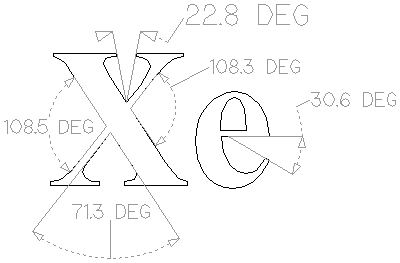
 Dimensión de arco
Dimensión de arco
Con esta opción seleccionada, solo podrá seleccionar tramos de arco con el primer clic de la herramienta de dimensión (no se admiten tramos de curva Bézier). El segundo clic establecerá la posición de la anotación de dimensión, que mostrará el radio (o diámetro) del tramo de arco seleccionado.
- Para mostrar el diámetro de una dimensión de arco simplemente marque ✓ la casilla Mostrar diámetro.
- Las dimensiones de arco reconocen cuando se ha seleccionado un círculo y permiten colocarlo en cualquier lugar alrededor del círculo. Los arcos ahora se extenderán con una línea de extensión discontinua cuando sea necesario, lo que permitirá colocar la dimensión en cualquier lugar. El texto se ajusta al centro del arco/círculo y el ángulo de la línea guía se ajusta a horizontal, vertical o diagonal (deshabilite el ajuste manteniendo presionada la tecla Mayús ).
Nota
Los círculos o arcos poligonizados (desde un archivo importado o desde el comando Vectores de ajuste de curva usando Líneas rectas) no se reconocen y no se pueden acotar con esta herramienta
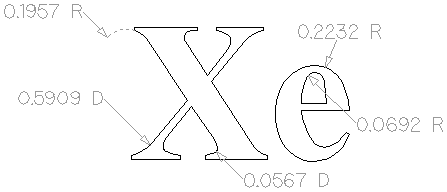
 Selección y configuración de fuentes
Selección y configuración de fuentes
Esta sección del formulario permite al usuario cambiar la configuración de la anotación de cota, como la fuente que se va a utilizar, la altura del texto y el número de decimales necesarios. El campo Desplazamiento determina el espacio restante entre los marcadores de cota y los vectores que se están midiendo.
 Usar texto personalizado
Usar texto personalizado
Puede marcar Usar texto personalizado para insertar su propio texto personalizado. El texto se almacena por dimensión, por lo que cambia entre texto calculado y personalizado sin perder el texto personalizado de una dimensión. Cuando el formulario se abre por primera vez, el valor predeterminado es texto calculado.
 Colocar dimensiones en la capa
Colocar dimensiones en la capa
De forma predeterminada, esta opción está marcada ✓ y las dimensiones se colocarán en una capa de dimensiones de color gris medio. Puede editar el nombre de la capa en el campo de edición de nombre. Si una capa con este nombre no existe, se creará automáticamente.
Nota
Las dimensiones se pueden editar. Mantenga presionada la tecla Mayús mientras selecciona la dimensión que desea editar o use el acceso directo Deshacer Ctrl+Z para deshacer las dimensiones creadas anteriormente mientras aún está en la herramienta Dimensionamiento.